Эта скрытая функция iPhone — самый простой способ быстро делать заметки

Узнайте, как делать быстрые заметки на iPhone, если вы хотите быстро и легко сохранить текст, ссылки и изображения.
Функцию Visual Look Up вашего iPhone теперь можно использовать вместе с видео в рамках iOS 17 . Это расширяет возможности функции, так как ранее можно было использовать визуальные поиски только для идентификации объектов на фотографиях.
Если вы не знаете, что такое Visual Look Up , то, по сути, это версия Google Lens от Apple, которая позволяет вам искать объект изображения (а теперь и видео). Это работает для животных, видео, достопримечательностей и многого другого и может быть чрезвычайно полезным.
Если вы уже использовали Visual Look Up, этот процесс будет вам в чем-то знаком. Однако это немного отличается от процесса обработки фотографий, поэтому читайте дальше, чтобы узнать, как использовать визуальный поиск для видео с iOS 17.
Как использовать Visual Look Up для видео с iOS 17
Поскольку визуальный поиск в видео является частью запуска iOS 17, вам необходимо знать, как установить общедоступную бета-версию iOS 17, пока полная версия не выйдет в конце этого года. Однако имейте в виду, что бета-версии не так стабильны, как полные версии iOS, поэтому в настоящее время вы можете не захотеть переключаться на бета-версию iOS 17.
1. Найдите и воспроизведите видео
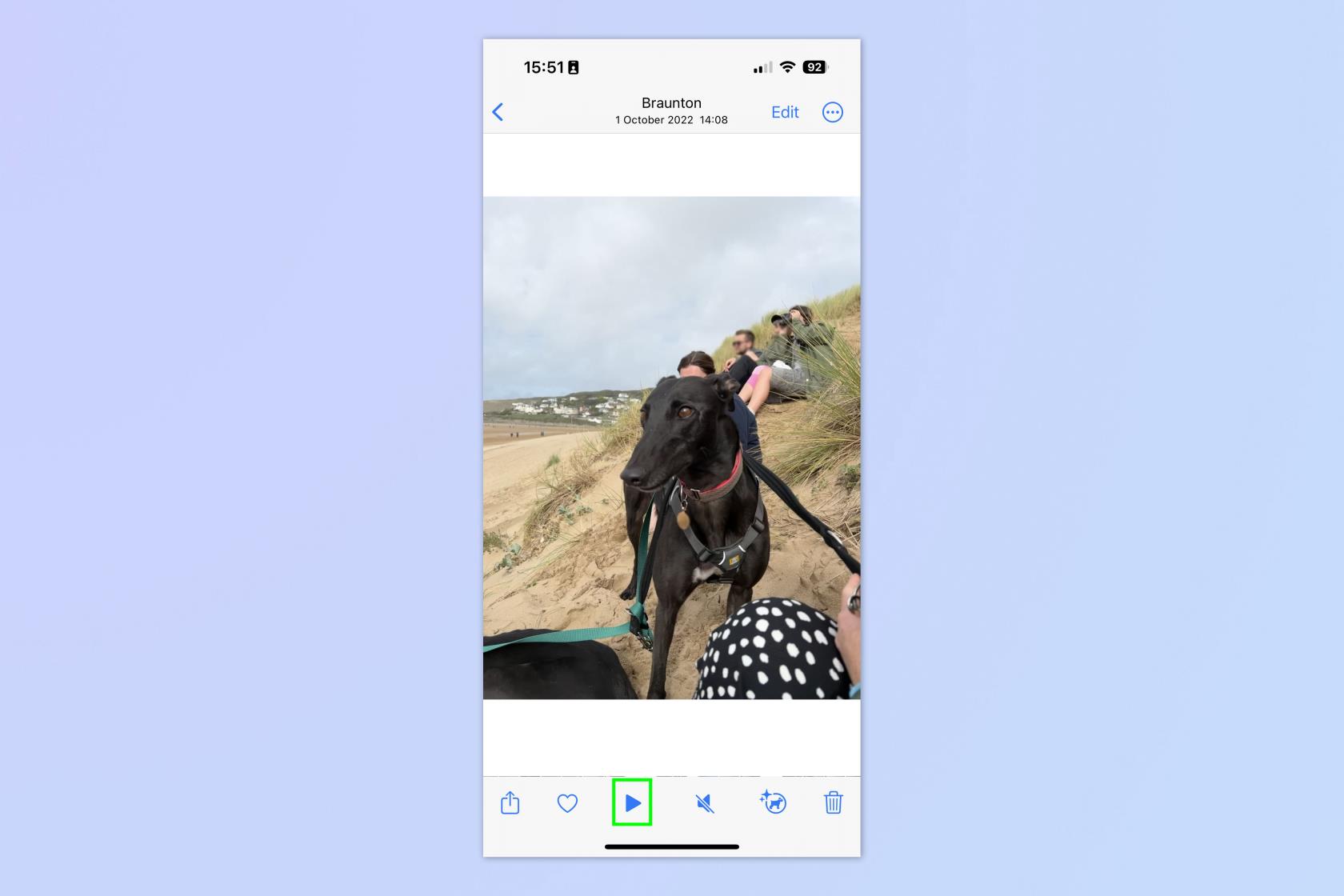
(Изображение: © Будущее)
Откройте приложение «Фотографии» и найдите видео в фотопленке. Затем воспроизведите видео . По какой-то причине визуальный поиск работает только после начала воспроизведения видео.
2. Сделайте паузу и нажмите «Информация».
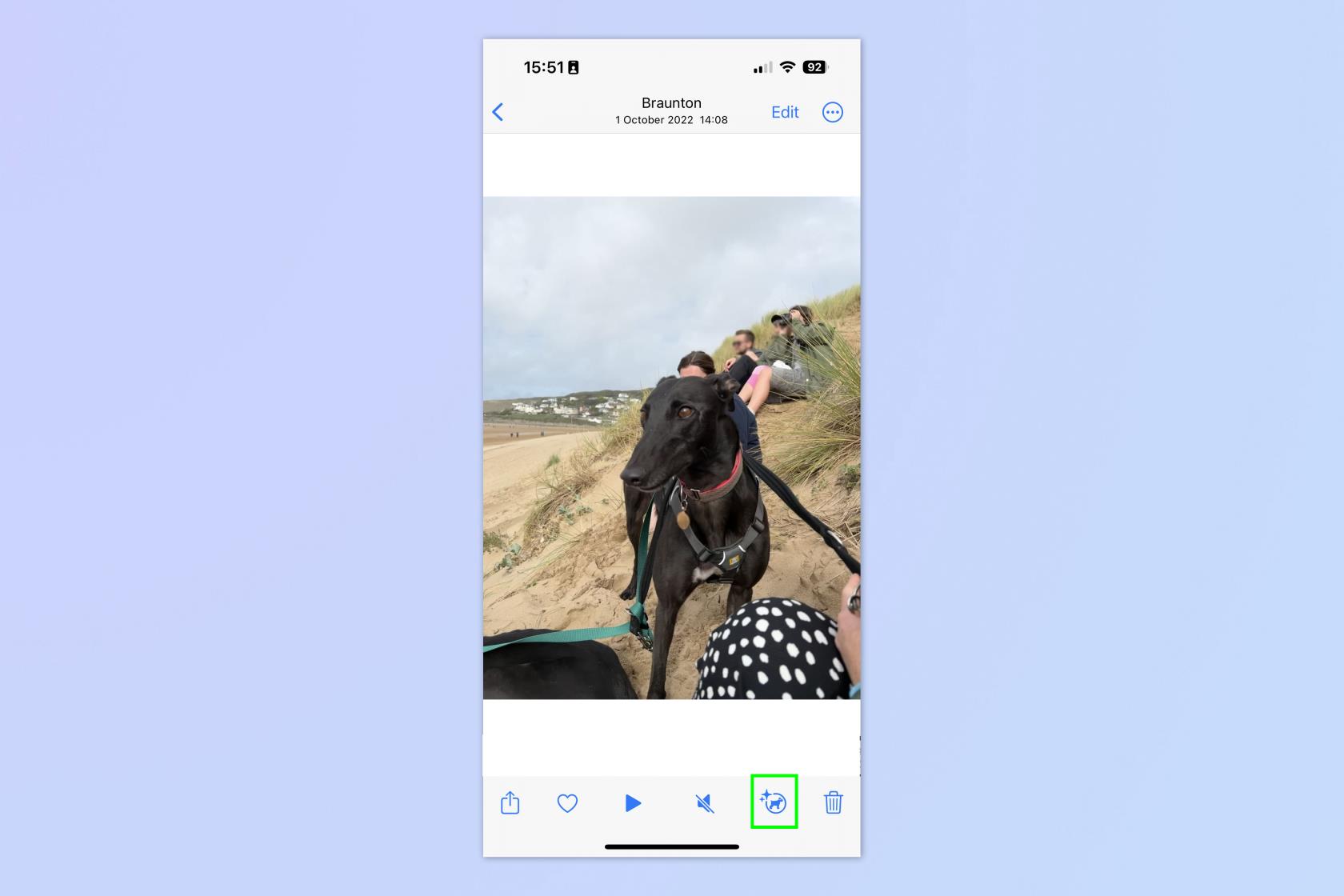
(Изображение: © Будущее)
Теперь приостановите воспроизведение видео и коснитесь кнопки информации . Если ваш iPhone уже идентифицировал объект в видео, информационная кнопка может быть заменена блестящим значком, представляющим объект, например, собаку или растение.
3. Нажмите «Поиск».

(Изображение: © Будущее)
Нажмите «Поиск» [тема] . Если Visual Look Up идентифицировал тему, вы увидите это. Если нет, то он ничего не идентифицировал на видео.
Теперь вы увидите информацию об идентифицированном субъекте, такую как информационные страницы и дополнительные изображения из Интернета.
Вот и все. Если вам понравилась эта статья, мы можем показать вам другие части Visual Look Up, в том числе, как определить растения на iPhone , как определить любую породу собак на iPhone и как определить ориентиры на iPhone .
Узнайте, как делать быстрые заметки на iPhone, если вы хотите быстро и легко сохранить текст, ссылки и изображения.
Если вы чувствуете нетерпение, научитесь включать бета-обновления macOS, чтобы вы первыми получали последние версии операционной системы Mac.
Активация горизонтального режима всегда включенного дисплея на телефонах Samsung не займет много времени, что даст вам интерфейс в стиле ожидания iOS 17.
Если вы собираетесь в отпуск или путешествуете этим летом, вам следует использовать эти функции.
Никогда больше не получайте пищевое отравление, используя этот ярлык преобразования времени в микроволновой печи.
Настройка профилей Safari в iOS 17 упрощает сортировку вкладок и избранных страниц, поэтому ее стоит настроить. Это руководство покажет вам, как это сделать.
Вот как можно скрыть свой онлайн-статус в WhatsApp, если вы не очень заинтересованы в том, чтобы люди знали, когда вы активны.
Узнайте, как обновить свой iPhone до iOS 16, чтобы использовать все новейшие и лучшие функции, обеспечив при этом максимальную безопасность и оптимизацию вашего iPhone.
Ваш iPhone имеет встроенную коррекцию объектива, которая может удалить оптические искажения с изображений. Вот как вы включаете его.
Вот как включить уровень камеры iPhone, который появился с iOS 17.








